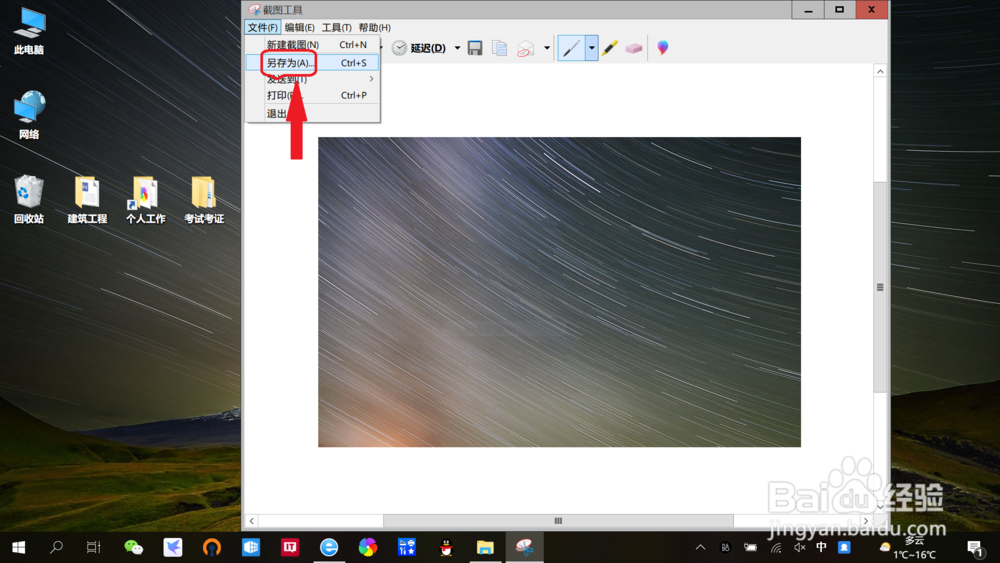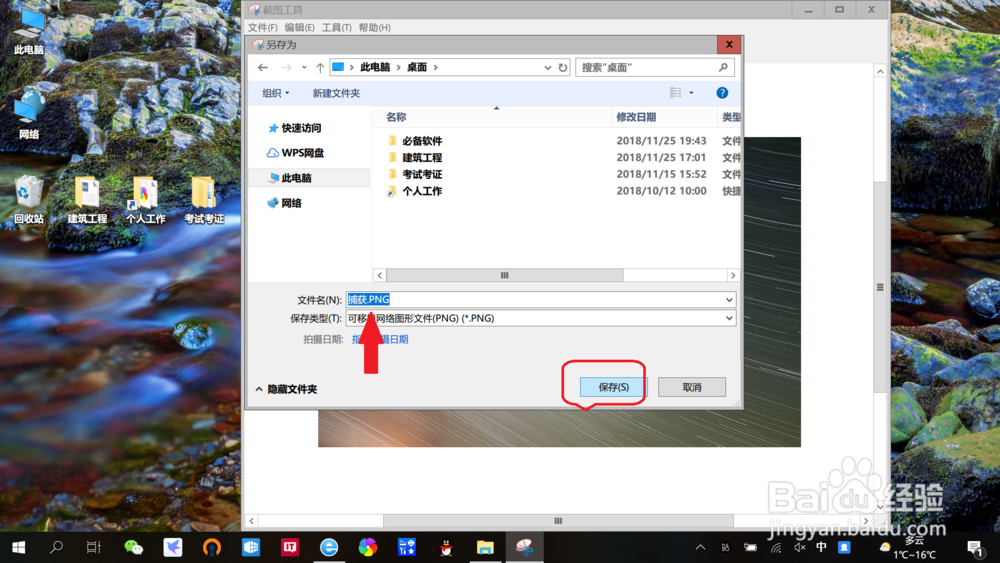win10不使用第三方软件如何实现任意截图
1、调出“运行”对话框。右键点击桌面左下角开始,点击选择“运行”,调出“运行”对话框。

2、输入“截图工具”命令。在运行对话框,输入“snipping tool(截图工具)”命令,按回车键或点击确定即可打开“截图工具”。
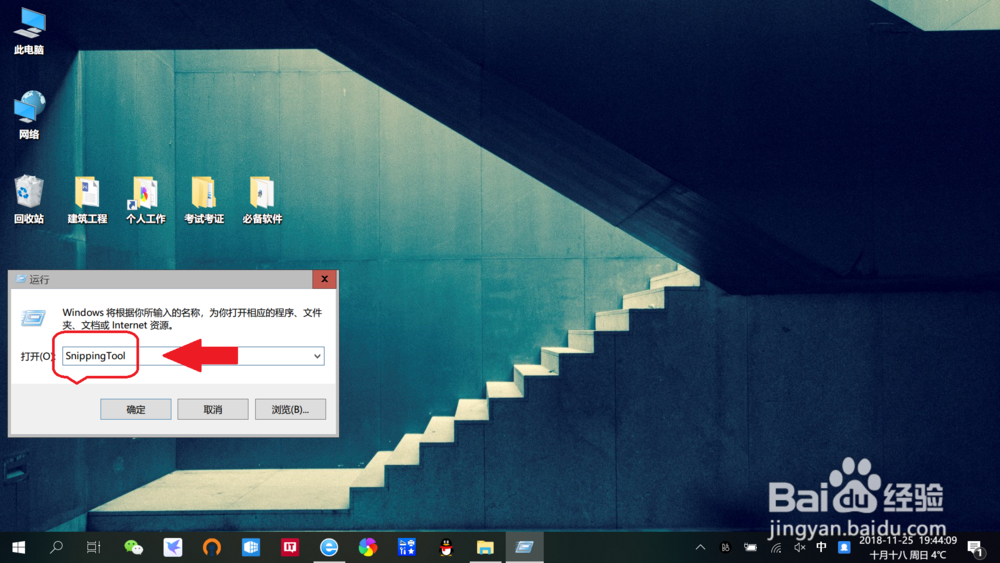

3、选择截图模式。点击“喋碾翡疼模式”,根据需要选择“任意格式截图”、“矩形截图”、“窗口截图”以及“全屏截图”任一种,如下图所示选择的“矩形截图”。
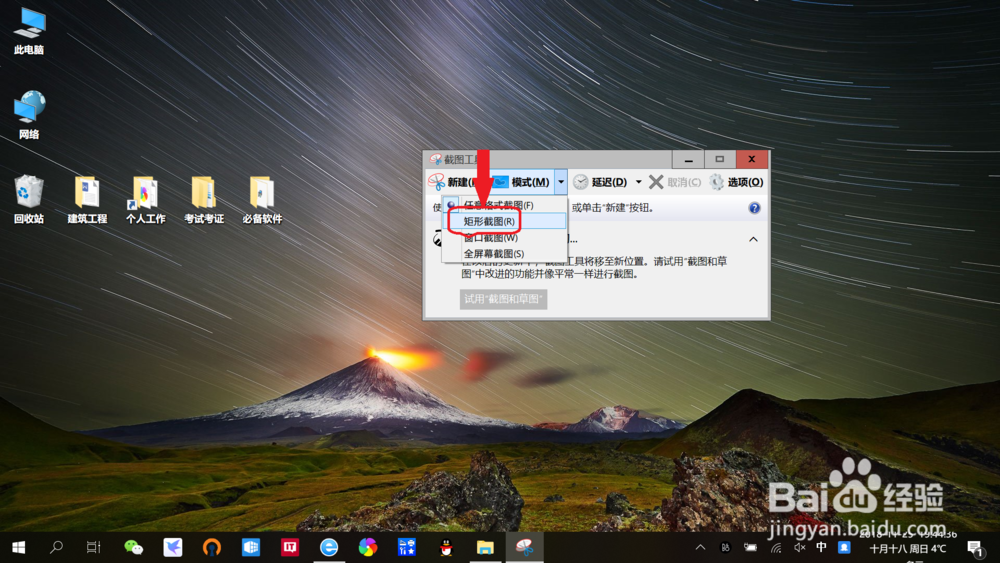
4、绘制截图区域。在桌面或网页,用鼠标绘制矩形截图区域,松开鼠标即可截图完成。
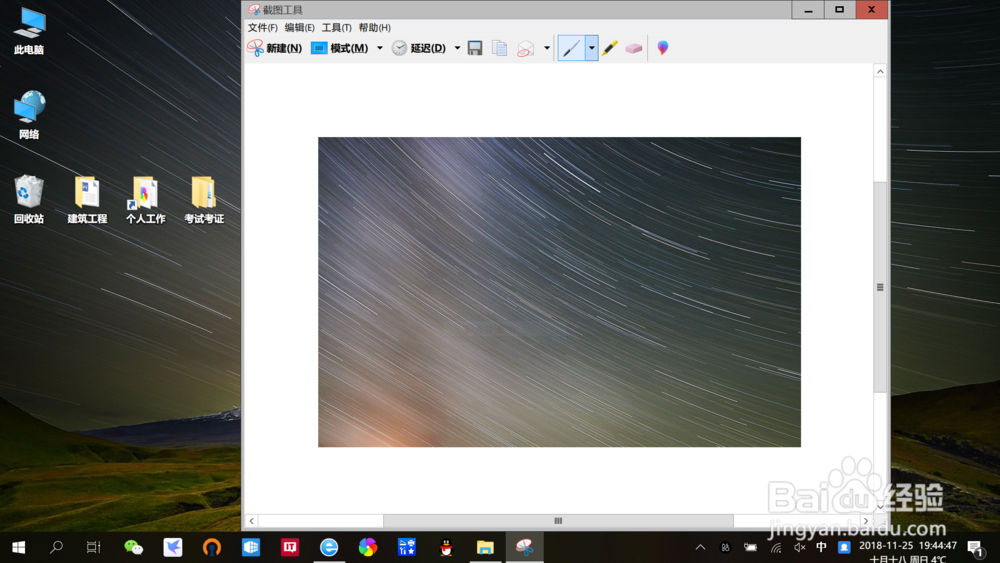
5、保存截图。点击“文件”——“另存为”,选择保存位置、修改文件名称,点击“保存”即可,如下图所示。